Isticmaal NetSpot WiFi Analyzer si aad u aqoonsato kanaalka ugu fiican ee Wi-Fi kaaga
Dad yar ayaa si sax ah u dejiyay gurigooda ama xafiiskooda. Badankoodu waxay doortaan jaangooyooyinka caadiga ah ee uu soo jeediyay saaxir dejiyaha degdega ah ee routerkooda, waana intaas. Si kastaba ha ahaatee, haddii aad ku sugan tahay meel mashquul ah oo leh shabakado badan oo wireless ah, faragelintu waxay noqon kartaa dhibaato hoos u dhigta xawaaraha shabakadaada Wi-Fi. Si arrintan loo xalliyo, waxaad u baahan tahay inaad isticmaasho nooca Wi-Fi Analyzer ee app, arag inta shabakadood ee wireless ka ah agagaarkaaga (ay ku jiraan kuwa qarsoon), iyo kanaalada ay isticmaalaan. Haddii aad haysato Android casriga ama tablet-ka, waa kan sida loo isticmaalo abka NetSpot si aad u falanqayso shabakadaha bilaa-waayirka ah ee aaggaaga oo aad u ogaato kanaalada aan mashquulka ahayn:
Tallaabada 1: Soo deji oo rakib NetSpot - WiFi Analyzer iyo Qalabka Sahanka Goobta(Site Survey Tool)
Talaabada ugu horeysa waa inaad furto Play Store(open the Play Store) oo aad raadiso NetSpot . Waxa kale oo aad ka heli kartaa app-ka adiga oo raacaya xidhiidhkan tooska ah(direct link) . Kadib marka aad rakibto app-ka, ku fur taabo gaabkeeda.

Taabo jidka gaaban ee NetSpot
TALO:(TIP:) Haddii aad u baahan tahay xoogaa caawimo ah ku rakibidda apps on Android , akhri: Sida loo isticmaalo Google Play Store in la rakibo apps iyo ciyaaraha Android(How to use Google Play Store to install apps and games for Android) .
Tallaabada 2. Tag habka Discover
Markaad furto NetSpot , waxay marka hore ku waydiinaysaa waxaad rabto inaad samayso. Maadaama aad rabto inaad falanqeyso shabakadaha wireless-ka ee aaggaaga oo aad aragto kanaalada bilaashka ah iyo kuwa aan ahayn, taabo Discover .

Dooro Discover
Abka waxa uu ku waydiinayaa ogolaansho si loo galo goobtaada Oggolow abka inuu galo goobtaada kaliya markan, ama kaliya markaad isticmaalayso. Kadib, waxaad arkaysaa shaashadda Discover oo u qaybsan laba qaybood:
- Shabakado(Networks) - waxay soo bandhigaysaa dhammaan shabakadaha ay ka hesho aaggaaga, oo ay ku jiraan kuwa qarsoon. Shabakad kasta, waxaad arkaysaa magaceeda, xoogga signalada, band-ga, kanaalka uu isticmaalayo, iyo cinwaanka MAC(MAC address) ee router-ka oo sii daaya. Liiska shabakadaha waxaa lagu dalbadaa xoogga signalada, laga bilaabo kuwa ugu xoogga badan.
- Isbarbardhigga(Comparison) - wuxuu soo bandhigayaa dhammaan noocyada garaafyada kaa caawinaya inaad aqoonsato kanaalada Wi-Fi-ga(Wi-Fi) ee bilaashka ah oo aad aragto sida shabakaduhu isugu dul-fadhiyaan isticmaalka kanaalka iyo xoogga calaamadaha.

NetSpot waxay soo bandhigaysaa shabakadaha aaggaaga
Tallaabada 3. Fiiri sida kanaalada Wi-Fi-ga loogu isticmaalo aaggaaga
Marka aad taabato Isbarbardhigga(Comparison) , waxa aad marka hore arkaysaa wakhti si tartiib tartiib ah isu cusbooneysiiya muddo ka dib. Waxay soo bandhigaysaa shabakadaha Wi-Fi ee aaggaaga iyo sida xooggoodu u kobcayo.
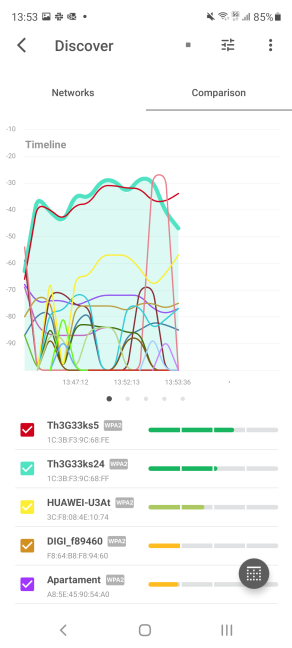
Jadwalka waqtiga(Timeline) ayaa muujinaya sida xoogga ishaadu ugu xuubsiibto Wi-Fi kasta
Si loo aqoonsado kanaalada bilaashka ah ama ka yar la isticmaalo, ku dul mari Timeline fartaada dhanka midig ee shaashadda oo aad dhanka bidix u mari doonto. Waxaad arkaysaa dhammaan kanaalada laga heli karo band 2.4 GHz iyo sida ay u isticmaalaan shabakadaha Wi-Fi ee agagaarkaaga. Sawirka hoose, waxaad ku arkaysaa in kanaalka ugu yar ee la isticmaalo uu yahay 3, marka waxaa laga yaabaa inay fikrad fiican tahay in la dejiyo router-kayga si uu kanaalkaas ugu isticmaalo 2.4 GHz band.

Eeg sida loo isticmaalo band 2.4 GHz
Mar labaad ka xaaq(Swipe) midig ilaa bidix, oo waxaad arkaysaa garaaf la mid ah band 5 GHz , oo leh kanaalada 36 ilaa 64.
Aaggayga, waxaa jira hal 5 GHz Wi-Fi ah(GHz Wi-Fi) oo keliya, waana ka uu sii daayay router-kayga. Sidaa darteed, dhammaan goobta Wi-Fi waa bilaash, waxaanan isticmaali karaa kanaal kasta oo aan rabo aniga oo aan cabsi ka qabin faragelinta shabakadaha deriskayga.

Eeg sida loo isticmaalo band 5 GHz
Mar labaad ka xaaq(Swipe) midig ilaa bidix, oo waxaad ku arkaysaa kanaalada 100 ilaa 144 ee band 5 GHz . Markan sidoo kale, aaggayga, waxaa jira hal shabakad oo bilaa fiilo ah.

Eeg sida loo isticmaalo band 5 GHz (kanaalada 100-144)
Haddii aanan rabin faragelin, kanaalada 116 ilaa 144 waa bilaash, waxaana u isticmaali karaa router-kayga. Haddii aad hal mar oo kale ka dhufato midig ilaa bidix, waxaad arkaysaa garaaf la mid ah kanaalada 149 ilaa 165 ee band 5 GHz .
Tallaabada 4: U dooro kanaalada ugu mashquulka yar Wi-Fi gaaga
Talaabada xigta waa inaad gasho routerkaaga wireless-ka oo u dejiso inuu isticmaalo kanaalada bilaashka ah ama mashquulka yar, ee koox kasta. Si aan kaaga caawino hawlahan, waxaan haynaa hagayaal daboolaya ASUS iyo TP-Link Wi-Fi router:
- Sida loo hagaajiyo xawaaraha WiFi ee router ASUS(How to improve the WiFi speed on an ASUS router)
- U deji Wi-Fi-ga uu sii daayo TP-Link Wi-Fi 6 router kaaga sida Pro(Configure the Wi-Fi emitted by your TP-Link Wi-Fi 6 router like a Pro)
Kanaallokee ayaad bilaash uga heshay NetSpot's Wi-Fi Analyzer ?
In kasta oo xogta ku saabsan shabakadaha Wi-Fi-ga(Wi-Fi) iyo kanaalada ay u ekaan karaan kuwo cabsi gelinaya, ma adka innaba in la ogaado kanaalada ku yar cidhiidhiga aaggaaga oo aad isticmaasho kuwa shabakadaada. Iyada oo la kaashanayo hagahayaga iyo NetSpot - WiFi Analyzer iyo Qalabka Sahanka Goobta(NetSpot - WiFi Analyzer and Site Survey Tool) , waa inaad awood u yeelatid inaad si sax ah u habayn karto routerkaaga waqti yar. Kahor intaadan xirin hagahan, noo sheeg sida ay xaaladdu tahay aaggaaga. Ma jiraan shabakado badan oo Wi-Fi ah oo ku tartamaya kanaalada yar ee la heli karo? Waa kuwee kanaalada bilaashka ah ee soo noqnoqda/band? Hoos ka faallooda(Comment) oo aan ka doodno.
Related posts
Dib u eegista NetSpot: app weyn oo loogu talagalay falanqaynta WiFi iyo cilad-saarka!
Sideen ku helaa cinwaanka IP-ga ee router-kayga? Hagaha oo dhamaystiran
Afar dariiqo oo lagu iloobo shabakada WiFi gudaha Windows 10
Su'aalo fudud: Waa maxay MU-MIMO gudaha WiFi? Ma u baahanahay?
8 tilaabo oo lagu hagaajinayo xawaaraha WiFi ee router ASUS ama nidaamka mesh Lyra
Waa maxay koox-guri? Sida loo isticmaalo Windows 7 Homegroup
4 siyaabood oo aad ku baran karto eraygaaga sirta ah ee WiFi gudaha Windows 10, marka aad ilowdo
Ku labanlaab xawaaraha WiFi-ga laptop-yada Windows iyo tablet-yada leh kaararka shabakadda Intel
Sida loo sameeyo kontaroolada waalidka ee ASUS router -
Sida loo galo ASUS routerkaaga: Afar siyaabood oo u shaqeeya -
U dejiso TP-Link Wi-Fi 6 routerkaaga sidii VPN server -
Sida loo khariidado darawalada shabakada oo loogu daro goobaha FTP gudaha Windows 11
Sida loo habeeyo dejimaha wadaagga shabakada horumarsan ee Windows
Waa maxay shabakada Wi-Fi ee mesh? Waa maxay nidaamka Wi-Fi ee mesh?
Command Prompt (CMD) - 8 amarro shabakad oo ay tahay inaad ogaato
8 siyaabood oo aad ku heli karto cinwaankaaga IP-ga gudaha Windows (dhammaan noocyada)
2 siyaabood oo loo cusbooneysiiyo firmware-ka TP-Link Wi-Fi 6 router -
8 tillaabo si aad kor ugu qaaddo amniga ASUS router kaaga ama ASUS Lyra mesh WiFi
Sida loo isticmaalo wadaaga horumarsan ee Windows si loo wadaago galka isticmaalayaasha gaarka ah
Falanqaynta: Intee ayuu dheereeyaa WiFi-ga marka aad abuurto ASUS AiMesh adiga kuu gaar ah?
